Sehen Sie sich m3u Wiedergabelisten auf Ihrem Computer an. IPTV-Einrichtung. Probleme mit IPTV. IPTV-Verbindung.
Führen Sie nach dem Herunterladen die Installationsdatei aus. Wenn Sie bei allen Vorschlägen Sicherheitsprobleme haben, antworten Sie positiv (Ja, Ausführen, Ausführen, Zulassen). Wählen Sie nach dem Start "Installieren".
Nachdem die Installation abgeschlossen ist und die erforderlichen Komponenten entpackt sind, wird die Installation von Yandex.Browser (es wird empfohlen, alle Häkchen zu entfernen) angeboten. Klicken Sie nach der Auswahl auf "Finish". 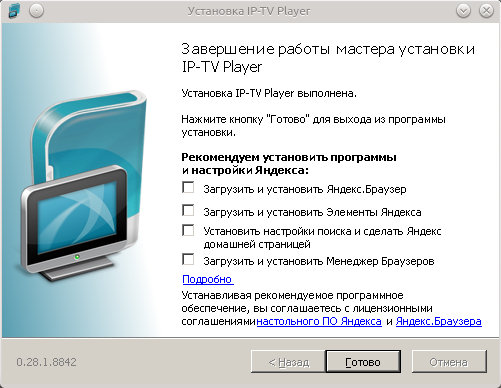
Die Abkürzung " IP-Fernsehgerät"
Nach dem Start in dem sich öffnenden Fenster geben Sie den Benutzernamen und das Passwort ein (erhalten im Büro "Ironnet") und klicken auf "OK" 
Im geöffneten Fenster wählen Sie den gewünschten Kanal aus. 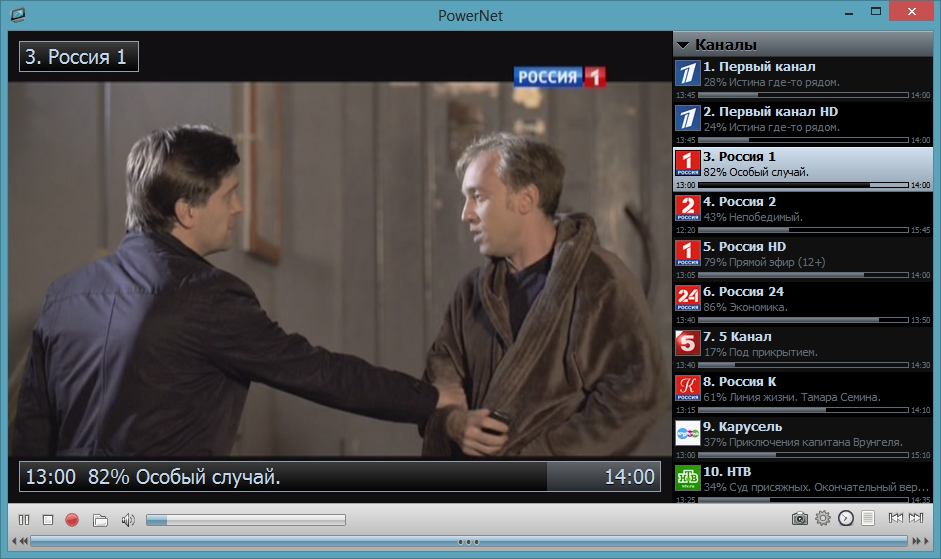
Wenn die IPTV-Spieler zeigt keine Kanäle an
- Deaktivieren Sie die Windows-Firewall (Start -\u003e Systemsteuerung -\u003e Windows-Firewall)
- Deaktivieren Sie Antivirus, Firewalls oder konfigurieren Sie Ausnahmen
Regeln und Ausnahmen für Programme am Beispiel von IPTV-Player festlegen
Integrierte Firewall Windows 7
Öffnen Sie das Kontrollfeld und wählen Sie "System und Sicherheit".
Wählen Sie "Windows Firewall".
Klicken Sie im Menü auf der linken Seite auf den Link "Ausführen des Programms oder der Komponente durch die Windows-Firewall zulassen".
Klicken Sie auf die Schaltfläche "Erlaube ein anderes Programm ...".
Klicken Sie im Fenster Programm hinzufügen auf Durchsuchen.
Suchen Sie die Datei IpTvPlayer.exe (nach C: \\ Programme \\ IP-TV Player) und klicken Sie auf "Öffnen".
Wählen Sie nur das aus, das zur Liste des Ip-TV-Players hinzugefügt wurde und klicken Sie auf "Hinzufügen" und im Fenster "Erlaubte Programme" auf "OK".
Kaspersky Internet Security (Variante 1)
Öffnen Sie Kaspersky Internet Security, klicken Sie oben rechts auf den Link "Einstellungen".
Wählen Sie im Fenster "Einstellungen" auf der linken Seite der Liste "Bedrohungen und Ausnahmen".
Klicken Sie im rechten Fenster im Feld "Ausnahmen" auf die Schaltfläche "Einstellungen".
Wählen Sie im folgenden Fenster "Vertrauenswürdige Zone" die Registerkarte "Vertrauenswürdige Anwendungen" und klicken Sie auf den Link "Hinzufügen".
Wählen Sie im Kontextmenü "Durchsuchen", suchen Sie die Datei IpTvPlayer.exe und klicken Sie auf "Öffnen".
Überprüfen Sie im Fenster "Ausnahmen für Programm" alle Elemente und klicken Sie in allen Fenstern auf "OK".
Kaspersky Internet Security (Option 2)
Einstellungen → Firewall → Filtersystem → Einstellungen → Regeln für Anwendungen.
Klicken Sie auf Hinzufügen, und geben Sie den Pfad zu "IpTvPlayer.exe" an.
Klicken Sie auf die Schaltfläche "Vorlage" und wählen Sie "Alle zulassen".
Klicken Sie auf die Registerkarte "Regeln für Pakete".
Erstellen Sie eine Regel "Eingehende und ausgehende IGMP / RGMP-Pakete zulassen".
Dr.Web Sicherheitsraum
Suchen Sie das Dr.Web-Symbol in der Taskleiste und klicken Sie auf rechtsklick Maus.
Wählen Sie im Menü Firewall → Einstellungen, gehen Sie zum Abschnitt "Anwendungen".
Wenn IpTvPlayer.exe Artikel ist bereits in der Liste vorhanden ist, dann wählen Sie aus und klicken Sie auf „Bearbeiten“, wenn nicht, klicken Sie auf „Start“ und navigieren Sie zu dem „IpTvPlayer.exe“.
Wählen Sie den Typ der Regel "Allow all", klicken Sie auf "OK".
Suchen Sie erneut das Dr.Web-Symbol in der Taskleiste und klicken Sie mit der rechten Maustaste.
Wählen Sie aus dem Menü SpIDer Guard → Einstellungen, gehen Sie zum Abschnitt "Ausnahmen".
Im Feld "Ausgeschlossene Pfade und Dateien" geben Sie "iptvplayer * .ini" ein, klicken Sie auf "Hinzufügen" und "OK".
ESET Smart Sicherheit
Gehe zum Menü " Erweiterte Einstellungen"durch Drücken von" F5 "oder" Einstellungen → Erweiterte Einstellungen ".
Gehen Sie auf der linken Seite des Menüs zum Bereich "Personal Firewall", wählen Sie im Bereich "Filtermodus" den "Interaktiven Modus".
Gehen Sie auf der linken Seite des Menüs zu "Regeln und Zonen", klicken Sie im Bereich "Regeln und Zonen-Editor" auf die Schaltfläche "Einstellungen".
Erstellen Sie eine Regel für das Protokoll "IGMP": "Name" - ein beliebiges Wort, "Direction" - any, "Action" - erlauben, "Protocol" - IGMP. "
Überall klicken Sie auf "OK" und schließen das Programm, es bleibt im Tray hängen.
Starten Sie den Player und NOD32 fragt nach der Aktion.
Aktivieren Sie das Kontrollkästchen "Aktion merken (Regel erstellen)".
Öffnen Sie die "Erweiterte Einstellungen" und klicken Sie auf "Benutzerdefinierte Regel": "Direction" - any, "Action" - erlauben.
Klicken Sie auf OK.
Comodo-Firewall
Schutz → Anwendungsüberwachung: Geben Sie den Pfad zu "IpTvPlayer.exe" an, wählen Sie "Übergeordnetes Objekt", aktivieren Sie das Kontrollkästchen "Alle Aktionen für diese Anwendung zulassen".
Sicherheit → Netzwerkmonitor: Wählen Sie Protokoll: IP, klicken Sie auf die Registerkarte IP-Details und wählen Sie IP-Protokoll: IGMP.
Verschieben Sie die neue Regel um eine Position nach oben, sodass die Regel "Blockieren und protokollieren" gültig ist.
Einstellungen → Ausnahmen → Hinzufügen: Geben Sie den Pfad zu "IpTvPlayer.exe" an.
Installation und Einrichtung IP-Fernsehgerät zum Betrachten von Digital TV
1. Mit dem IP-TV Player können Sie kostenlos schauen digitales Fernsehen auf dem Computer.
Zuerst müssen Sie die Installationsdatei herunterladen. Nachdem die Datei heruntergeladen wurde, führen Sie sie durch zweimaliges Klicken mit der linken Maustaste auf das Installationsdateisymbol aus.
2. Das Installationsprogramm fordert Sie auf, die Optionen und den Installationsordner auszuwählen.
3. Standardmäßig bietet das Installationsprogramm an, Yandex.Bar zu installieren. Sie können diese Elemente abbrechen, indem Sie sie deaktivieren.
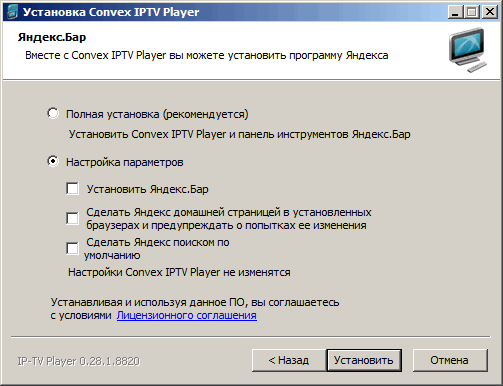
4. Die Installation ist abgeschlossen. Klicken Sie auf die Schaltfläche "Fertig stellen".

5. Starten Sie IP-TV Player vom Desktop aus, indem Sie auf die Verknüpfung oder über "Start" - "Alle Programme" klicken.
6. Wenn Sie IP-TV Player zum ersten Mal starten, wird Ihnen ein Provider angebotenIPTV . Müssen Sie nicht ändern, drücken Sie OK.

7. So sieht das IP-TV-Player-Programm aus.
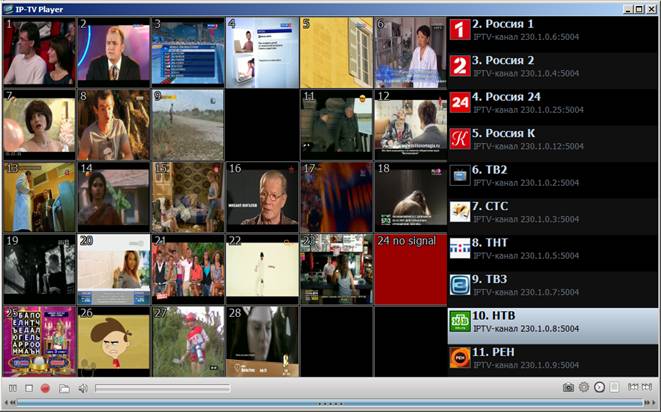
9. Doppelklicken Sie auf einen beliebigen Kanal in der Wiedergabeliste und genießen Sie den Fernseher.
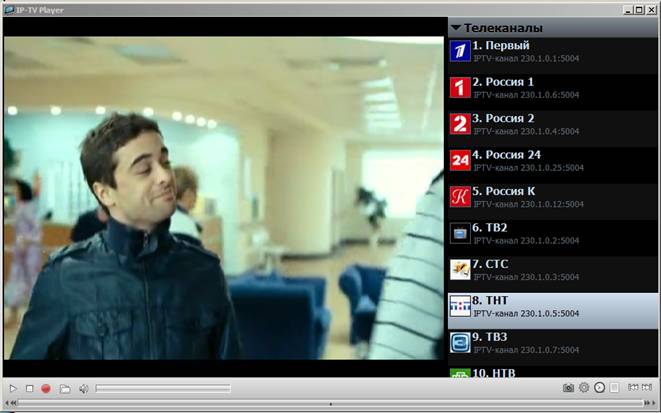
Steuertasten für den Spieler.
Tastatur:
Pfeile und Enter - Navigation und Auswahl
Double Enter - Kanalliste
+ / - / * - Approximation / Löschung / wie es ist
F3 - Kanalhintergrund-Datensatz aus der Liste
L - zeigt / versteckt die Kanalliste.
Die restlichen Tasten sind im Menü aufgelistet
Maus:
Linke Taste - verschiebe das Fenster
Dubklik - Vollbild
Der rechte Knopf ist das Menü
Die mittlere Schaltfläche auf dem Video, die mittlere Schaltfläche auf dem Symbol in der Taskleiste - aus. ein Geräusch
Mausrad - Ton
Strg + Rad, rechts geklemmtes Rad - Kanäle
Shift + Wheel - die Größe des Videofensters
Sie haben das Programm installiert, aber Sie haben kein Fernsehen. Warum?
1. Wenn Sie ein lokales Netzwerk mit einem Router (Router) zu Hause haben, stellen Sie sicher, dass es IP-TV unterstützt. Siehe die Anweisungen zum Einrichten Ihres Routers.
2. Praktisch alle Firewalls wie Agnitum Outpost und Kaspersky Internet Security blockieren standardmäßig IPTV (Multicast), da sie dies als Angriff betrachten. Im Allgemeinen müssen Sie das IGMP-Protokoll in den Systemregeln zulassen und dem Player jegliche TCP-Aktivität (zum Herunterladen von Kanallisten und TV-Programmen) und UDP-Aktivitäten (direkt für IPTV) erlauben.Stellen Sie sicher, dass Ihre Sicherheitssoftware (Antivirus / Firewall / Firewall) das IP-TV-Player-Programm nicht blockiert.
Einstellungen von einigen Anti-Virus undfirewalls für IPTV Player
Anweisungen mit Bildern können hier angesehen werden.
Kaspersky Internet Security (Version 1)
Öffnen Sie Kaspersky Internet Security, klicken Sie oben rechts auf den Link "Einstellungen"
Wählen Sie im Fenster "Einstellungen" auf der linken Seite der Liste "Bedrohungen und Ausnahmen" aus.
Klicken Sie im rechten Fenster im Feld "Ausnahmen" auf "Einstellungen"
Im daraufhin geöffneten Fenster "Vertrauenswürdige Zone" wählen Sie die Registerkarte "Vertrauenswürdige Anwendungen" und klicken auf "Hinzufügen"
Wählen Sie im Kontextmenü "Durchsuchen", suchen Sie die Datei IpTvPlayer.exe und klicken Sie auf "Öffnen"
Überprüfen Sie im Fenster "Ausnahmen für das Programm" alle Einträge und klicken Sie in allen Fenstern auf "OK"
Kaspersky Internet Security (Version 2)
Anpassung? Firewall? Das Filtersystem? Anpassung? Regeln für Anwendungen
Klicken Sie auf Hinzufügen und geben Sie den Pfad zu IpTvPlayer.exe an
Klicken Sie auf die Schaltfläche "Vorlage" und wählen Sie "Alle zulassen"
Klicken Sie auf die Registerkarte "Regeln für Pakete"
Erstellen Sie eine Regel "Zulassen von eingehenden und ausgehenden IGMP / RGMP-Paketen"
Dr.Web Sicherheitsraum
Suchen Sie das Dr.Web-Symbol in der Taskleiste und klicken Sie mit der rechten Maustaste
Wählen Sie im Menü Firewall? Einstellungen, gehe zu "Anwendungen"
Wenn sich das Element IpTvPlayer.exe bereits in der Liste befindet, wählen Sie es aus und klicken Sie auf "Bearbeiten". Wenn nicht, klicken Sie auf "Neu" und geben Sie den Pfad zu IpTvPlayer.exe an
Wählen Sie den Typ der Regel "Allow all" und klicken Sie auf OK
Suchen Sie erneut das Dr.Web-Symbol in der Taskleiste und klicken Sie mit der rechten Maustaste
Wählen Sie aus dem Menü SpIDer Guard? Einstellungen, gehe zum Abschnitt "Ausnahmen"
Geben Sie im Feld "Ausgeschlossene Pfade und Dateien" "iptvplayer * .ini" ein, klicken Sie auf "Hinzufügen" und dann auf OK
ESET Smart Sicherheit
Rufen Sie das Menü "Erweiterte Einstellungen" auf, indem Sie "F5" oder "Einstellungen - Erweiterte Einstellungen" drücken
Gehen Sie auf der linken Seite des Menüs zum Bereich "Personal Firewall", wählen Sie im Bereich "Filtermodus" den "Interaktiven Modus"
Auf der linken Seite des Menüs, gehen Sie zu "Regeln und Zonen, im Bereich" Regeln und Zonen-Editor ", klicken Sie auf" Einstellungen "
Erstellen Sie eine Regel für das Protokoll "IGMP": "Name" - ein beliebiges Wort, "Direction" - any, "Action" - erlauben, "Protocol" - IGMP
Überall klicken Sie auf "OK" und schließen das Programm, es bleibt im Tray hängen
Starten Sie den Player und NOD32 fragt nach der Aktion
Aktivieren Sie das Kontrollkästchen "Aktion speichern (Regel erstellen)"
Öffnen Sie die "Erweiterte Einstellungen" und klicken Sie auf "Benutzerdefinierte Regel": "Direction" - any, "Action" - erlauben
Klicken Sie auf OK.
Außenposten-Firewall
Klicken Sie im oberen Bereich des Outpost-Fensters auf die Schaltfläche Einstellungen
Gehen Sie zum Abschnitt "Anwendungsregeln" und klicken Sie auf die Schaltfläche Hinzufügen.
Geben Sie den Pfad zu IpTvPlayer.exe an, klicken Sie auf Bearbeiten, wählen Sie "Alle Aktionen zulassen" und klicken Sie auf OK
Gehen Sie zum Abschnitt "Netzwerkregeln", klicken Sie auf die Schaltfläche "Systemregeln", gehen Sie zum Tab "Low-Level-Regeln",
Entfernen Sie das Häkchen aus der Block-IGMP-Regel
Ältere Versionen der Outpost Firewall
Das Menü Optionen? Anwendungen? Vertrauenswürdige Anwendungen? Hinzufügen ...
Geben Sie den Pfad zu IpTvPlayer.exe an
Wechseln Sie zur Registerkarte System und klicken Sie im Abschnitt "Globale Regeln und Zugriff auf Raw-Sockets" auf die Schaltfläche Einstellungen
Deaktivieren Sie Block IGMP
Erstellen Sie eine Regel "Wo ist das IP-Protokoll und das IP-Protokoll von IGMP." Zulassen dieser Daten "
Comodo-Firewall
Schutz? Application Monitor: Geben Sie den Pfad zu IpTvPlayer.exe an, wählen Sie "Any Parent", aktivieren Sie das Kontrollkästchen "Alle Aktionen für diese Anwendung erlauben"
Schutz? Netzwerkmonitor: Wählen Sie Protokoll: IP, klicken Sie auf die Registerkarte IP-Details und wählen Sie IP-Protokoll: IGMP. Verschieben Sie die neue Regel eine Position höher, so dass es an der Regel "Blockieren und loggen" liegt.
Heute werden wir darüber sprechen, wie die Anzeige von IPTV auf einem Smartphone oder Tablet mit Android eingerichtet wird. Dafür brauchen wir eine spezielle Anwendung - einen Spieler, er heißt IPTV. Finde und installiere es in dir Google Play. Tun Sie es auf Ihrem Android durch die Suche oder verwenden Sie den QR-Code unten.
Sie haben mehrere Möglichkeiten, interaktives Fernsehen auf Ihrem Smartphone oder Tablet anzuzeigen:
- Kostenlos mit offenen Playlists.
- Verwenden Sie den verbundenen Dienst von Ihrem Anbieter, für den Sie eine Abonnementgebühr bezahlen.
Je nachdem, welche Option für Sie geeignet ist, unterscheidet sich die Eingabe von Anwendungsparametern. Betrachten Sie sie daher getrennt.
Kostenlos, ohne Verbindung zum Dienstanbieter
In diesem Fall verwenden wir die Playlist, die kostenlose Kanäle enthält. Provider sind damit ständig kämpfen, und die Lücken schließen, aber wir empfehlen Ihnen eine Liste von Kanälen von unserer Seite eine Datei nehmen, werden wir versuchen ständig ihre Relevanz zu überwachen.
Wir starten installierte Anwendung IPTV und klicken Sie auf "Playlist hinzufügen" - "URL hinzufügen".
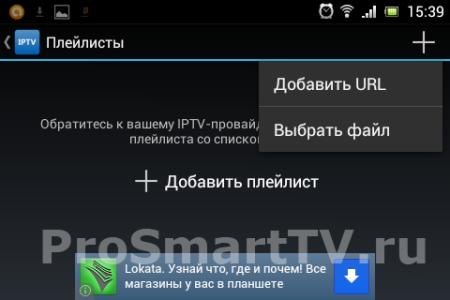
Als nächstes schlagen wir vor, die URL der Datei von unserer Website einzugeben, damit es für Sie am einfachsten ist. Wenn Sie ein fortgeschrittener Benutzer sind und Ihre eigene Kanalliste hinzufügen möchten, lesen Sie den Abschnitt "Für Fortgeschrittene". Und hier geben wir die folgende Adresse ein: http: //site/iptv.m3u.Klicken Sie auf "OK" und sehen Sie sich die Liste der Kanäle an. Unsere Datei enthält ungefähr 250 Kanäle.
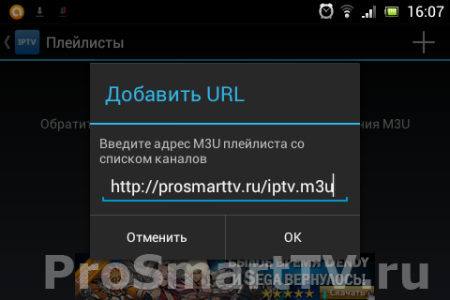
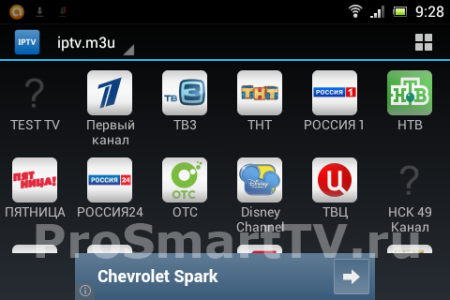
Wenn Sie versuchen, einen Kanal anzusehen, können Sie eine kleine Überraschung erwarten: eine Meldung, dass Sie MX Player nicht installiert haben. Für Anfänger schlagen wir vor, einfach auf die Schaltfläche "Installieren" zu klicken und " Spielen Sie Markt"Wenn das System fragt, was zu verwenden ist, öffnet sich die Google Play App Seite und wählen Sie" Installieren ".
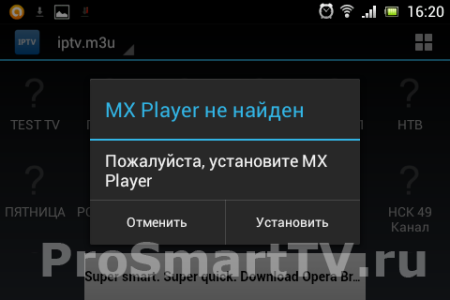
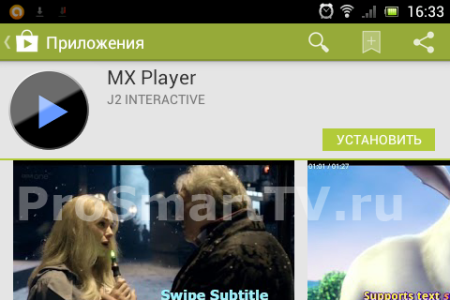
Wählen Sie nun den Kanal und genießen Sie die Betrachtung. Wenn während der Wiedergabe Probleme auftreten, müssen Sie den UDP-Proxy wie am Ende dieses Artikels beschrieben konfigurieren. Wir empfehlen Ihnen auch, sich mit der folgenden Videoanleitung vertraut zu machen.
Für Fortgeschrittene
Zunächst müssen Sie den MX Player nicht zum Anzeigen der Kanäle verwenden. Sie können zu den Einstellungen der Anwendung gehen und "Other" im "Video Player" auswählen oder eine Auswahl für das System treffen.
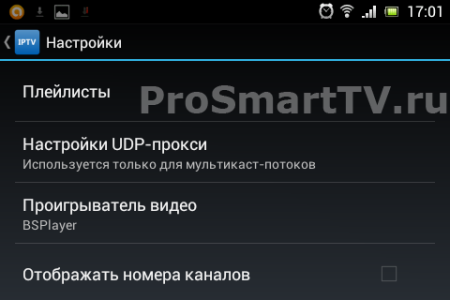
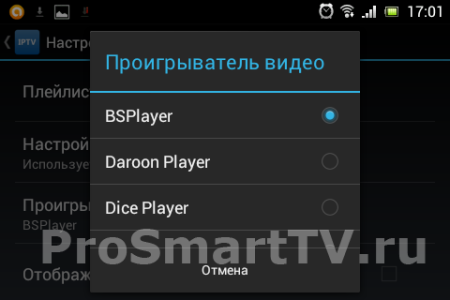
Zweitens müssen Sie unsere Playlist-URL nicht verwenden. Sie können Ihre eigenen verwenden, dafür haben Sie 2 Möglichkeiten:
- Erstellen Sie einen Ordner auf dem Flash-Laufwerk, steckt es in einer Liste von Kanälen im M3U-Format und zusätzlich erstellen eine leere Datei mit dem Namen „.nomedia“, so Android ist unsere Datei nicht gelöscht, wenn vom Computer getrennt. Und in der Anwendung anstelle von "URL hinzufügen" müssen Sie auf "Datei auswählen" klicken, und Sie werden Ihre Kanallisten-Datei sehen.
- Fügen Sie die Playlist-Datei zu Dropbox im öffentlichen Ordner hinzu und klicken Sie mit der rechten Maustaste darauf, um den öffentlichen Link dorthin zu kopieren.
Service vom Anbieter
Wenn Sie den Dienst nach Hause interaktivem Fernsehen angeschlossen haben, und Sie würden diesen Service gerne auf Android verwenden, müssen Sie auch die Player-Anwendung installieren, wie oben beschrieben, nur die URL-Adresse der Wiedergabeliste oder selbst Datei, die Sie Ihren ISP bieten sollten. Voraussetzung ist außerdem, dass Ihr Gerät mit dem Netzwerk des Anbieters verbunden ist, der diesen Dienst bereitstellt. Mit anderen Worten, es ist über WLAN mit dem Router verbunden, der mit dem Netzwerk des Providers verbunden ist.
UDP-Proxy
Auf vielen Android-Geräten für den normalen Betrieb der Anwendung müssen Sie einen UDP-Proxy verwenden, mit dem Sie die sogenannten Multicast-Streams anzeigen können. Im Folgenden finden Sie eine Tabelle mit einer Liste von Gadgets, für die die Proxy-Anforderung bereits überprüft und bekannt ist.
| Hersteller | Das Modell | Arbeite ohne Proxies | Kommentar |
| Acer | Iconia Tab A501 | Ja. | der Firmware 4.0.3 |
| ASUS | Transformer Pad TF300T | Nein | auf der Android 4.2.1 Firmware |
| Würfel | U9GT2 | Ja. | |
| Digma | iDj7n | Ja. | |
| Fliege | IQ451 Vista | Ja. | |
| HTC | Alle Modelle | Nein | |
| IconBit | NetTab-Matrix | Nein | |
| LG | P970 | Ja. | |
| Taschenbuch | A7 | Ja. | |
| A10 | |||
| Samsung | Galaxy Tab 10.1 | Nein | auf der Firmware-Version 4.2.1 |
| Galaxy Tab 7.7 | |||
| Galaxy Nexus | |||
| Galaxy S3 | |||
| Andere Modelle | Ja. | ||
| Sony Ericsson | Live mit Walkman (WT19i) | Ja. | |
| XPERIA pro | Nein | ||
| Wexler | TAB 7100 | Ja. | |
| Zenithink | C71 ICS | Ja. | |
| ZTE | Waage | Ja. | Kyivstar Funken |
* Um die Tabelle mit neuen Modellen zu aktualisieren, hinterlassen Sie bitte Kommentare zu der Arbeit ohne Proxy auf Ihrem Gerät.
Programm auf dem PC
Es gibt eine kleine Anzahl von Routern, die anfänglich UDPxy unterstützen. Aber im Grunde, um die Arbeit dieser Funktion in ihnen zu fixieren, wird ihre Firmware und ihr Zeug benötigt, was weit über den Anfängerbereich hinausgeht. Daher ist die beste Lösung, ein spezielles UDP-zu-HTTP-Proxy-Programm auf einem Computer zu installieren, der mit demselben Netzwerk wie Ihr Gerät verbunden ist.
Laden Sie das Programm für Windows mit dem Link UdpProxy herunter, entpacken und starten Sie es. Das Programm erkennt automatisch die Multicast-Schnittstelle und wählt dieselbe HTTP-Server-Schnittstelle aus. Der Wert dieser beiden Felder entspricht der IP-Adresse Ihres Computers im Netzwerk. Wenn Sie Zweifel an der Korrektheit des Wertes haben, ermitteln Sie die Adresse Ihres PCs im Netzwerk und vergleichen Sie. Wie finde ich die IP-Adresse des Computers heraus? lokale Netzwerke? Yandex oder Google wird erzählen.
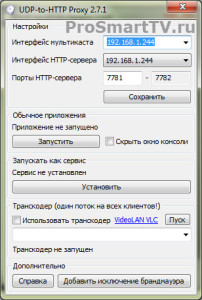 Klicken Sie dann auf "Speichern" und "Ausführen". Ein Fenster mit einem schwarzen Bildschirm wird geöffnet, schalten Sie es einfach aus. Um zu vermeiden, dass das Programm jedes Mal gestartet wird, empfehlen wir Ihnen, auf die Schaltfläche "Installieren" zu klicken. Beeinträchtigen Sie auch nicht die "Add firewall exception" und fügen Sie das Programm zu den Ausnahmen Ihres Antivirus hinzu, so dass es nichts blockiert.
Klicken Sie dann auf "Speichern" und "Ausführen". Ein Fenster mit einem schwarzen Bildschirm wird geöffnet, schalten Sie es einfach aus. Um zu vermeiden, dass das Programm jedes Mal gestartet wird, empfehlen wir Ihnen, auf die Schaltfläche "Installieren" zu klicken. Beeinträchtigen Sie auch nicht die "Add firewall exception" und fügen Sie das Programm zu den Ausnahmen Ihres Antivirus hinzu, so dass es nichts blockiert.
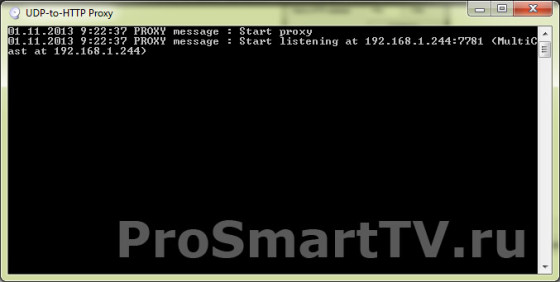
Anwendungseinstellungen
Nachdem Sie das UDP-Proxy auf einem PC installiert haben, Optionen IPTV-Anwendung unter „UDP-Proxy-Einstellungen“ müssen Sie im Programm UDP-to-HTTP-Proxy angegeben die „Proxy verwenden“ und die IP-Adresse und Port kreuzen, und Wählen Sie außerdem den Typ "UDP-zu-HTTP-Proxy (Windows)". Wenn Sie einen Proxy auf einem Router oder Linux verwenden, wählen Sie den zweiten Typ aus.
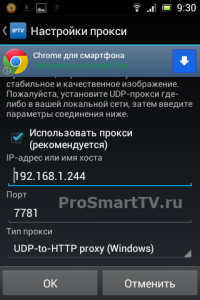
Damit sind die Einstellungen abgeschlossen und Sie können Ihre Lieblingskanäle ansehen.
Fast jeder Internetprovider vermarktet und verkauft nun IP-TV-Pakete (Internet-TV). Tarife und Channel-Pakete sind völlig unterschiedlich, es gibt viele Angebote. Ich musste dieses Thema selbst verstehen, als der Satellitenempfänger verbrannt wurde und ich ohne die üblichen mehreren hundert Kanäle vom Satelliten übrig blieb.
Ich entschied mich für eine Alternative im Internet-TV zu suchen, weil die Wohnung noch Kabel mit unbegrenztes Internet geht rein. Anbieter, komplett mit dem Internet, bieten aktiv IP-TV-Pakete an. Wenn zum Beispiel kabelgebundenes Internet kostet 400 Rubel im Monat, dann für 700 Rubel können Sie das gleiche Internet von einhundert oder zwei Fernsehkanälen bekommen.
Als ich dann den Begriff "Multicast" studierte, fand ich heraus, dass diese Kanäle nicht bezahlt werden mussten. Sie senden im Netzwerk völlig kostenlos und um sie zu sehen, müssen Sie nur etwas einrichten.
Also, ich werde ein paar Wege beschreiben, um die unzähligen Kanäle von IPTV kostenlos zu sehen. All dies ist in Gegenwart von möglich gutes Internet mit einem Strom von 10 Mbit.
1. Zeigen Sie auf dem Computer an. Dazu müssen Sie ein Programm installieren, um beispielsweise den IP-TV-Player anzuzeigen. Es ist einfach zu googlen und herunterzuladen, ich werde den Link nicht geben. Dann müssen Sie dem IP-TV-Player eine Adresse mit der Liste der Kanäle hinzufügen. Es ist nur ein Link zu einer M3u-Format-Datei dieser Art iptv.servzp.pp.ua/list/rostelecom.m3u
Links zu Senderlisten im Internet sehr viele, google nach "selbst erneuerten Senderlisten" oder "IP-TV-Playlists"
Ich nehme Links zu Channel-Listen in das Thema im Forum 4pda - 4pda.ru/forum/index.php?showtopic=394145
Suchen Sie einen Link zu der Liste der Kanäle, kopieren Sie sie auf den Player und schauen Sie sich einen beliebigen TV-Sender aus der Liste an. Die Qualität hängt von der Bandbreite des Internetkanals vom Provider ab. Bei mir auf dem Tarif von 40Mbit normalerweise zu zeigen, bremse nicht und stottere nicht HD-Kanäle auf drei Fernsehern gleichzeitig.
2. Rufen Sie die Anzeigeoption am Fernsehgerät auf. Auf jedem Fernseher können Sie IPTV mit Hilfe einer Set-Top-Box ansehen. Solche Präfixe bieten dem Anbieter beim Abschluss eines Vertrages für IP-TV-Pakete an. Sie können ein Präfix von ihnen kaufen, aber der Preis wird hoch sein. Als Option können Sie auf Avito nach solchen Anlagen suchen, wo die Preise viel niedriger sind. Ich stoppte beim Kauf des MAG-250 Modellpräfix, eine einfache und getestete Option. Weitere Informationen über dieses Präfix, seine Konfiguration, Firmware und Spezifikationen finden Sie hier 4pda.ru/forum/index.php?showtopic=454327
Wir verbinden das Präfix mit unserem Fernseher, wir stellen einen Link zur Playlist her und schauen uns die Kanäle an. Ein netter Bonus dieser Konsole ist die Möglichkeit, Videodateien von einem USB-Stick oder von zu sehen heimnetzwerk. Sie können auch Videos von youtube anschauen.
3. Das Präfix wird nur für ältere TV-Modelle benötigt. IP-TV kann ohne Präfixe auf Smart TVs angesehen werden. Um dies zu tun, müssen Sie nur ein Widget mit dem Player-Programm auf Ihrem Fernseher installieren. Ich habe das SS IPTV Programm auf meinem Samsung TV installiert. Hier ist ein Link zur Seite des Programms ss-iptv.com/de/
Details und Feinheiten seiner Installation auf dem TV hier ss-iptv.com/de/polzovatel...-iptv-na-samsung-smart-tv
Funktioniert für 5-10 Minuten. Auch hier gehen wir in dieses Programm einen Link zur Playlist ein und schauen uns viele Kanäle an.
Angenehmes Sehen!
IP-TV Player ist ein Programm zur bequemen Anzeige von IP-TV für diejenigen, denen der Anbieter einen solchen Dienst anbietet. Das Programm basiert auf dem berühmten VideoLAN VLC und repräsentiert seine bequemere Shell. Darüber hinaus wird IP-TV Player den Providern als fertige Lösung für die Nutzer empfohlen - die Installation und automatische Konfiguration für IPTV-Clients mit IP-TV Player erfolgt mit wenigen Klicks.
Neben dem Ansehen von Kanälen ist auch eine Aufzeichnung möglich. Darüber hinaus ist die Aufzeichnung im IP-TV-Player nur eine Aufzeichnung, dh durch einfaches Kopieren der empfangenen Daten in festplatte fast keine Belastung des Prozessors. Bei ausreichender Bandbreite der Teilnehmerleitung können Sie mit dem Programm mehrere gleichzeitig aufnehmen (während der Provider diese Möglichkeit natürlich nicht blockiert), während Sie einen Kanal sehen.
Hauptmerkmale und Funktionen
- anzeigen offener (unverschlüsselter) Streams http, udp-Multicast usw .;
- teilweise unterstützt TV-Tuner über WDM-Treiber;
- separate Einstellungen für jeden Kanal;
- die Fähigkeit, einen Stream in eine Datei zu schreiben (ohne Neucodierung);
- anpassbares OSD am unteren Rand des Videofensters;
- liste der Kanäle im Videofenster;
- support-Hotkeys für das Videomanagement;
- unterstützung des Fernsehprogramms im JTV-Format ( automatisches LadenEntpacken, Mapping, die Möglichkeit, in HTML zu exportieren);
- scheduler zum Aufnehmen / Anzeigen;
- hintergrundprotokoll einer beliebigen Anzahl von Kanälen (nur begrenzt durchsatz Verbindung).
ACHTUNG . IPTV (das ist auch DVB-IP oder TVoIP) ist NICHT Internet-Fernsehen. Es verwendet nur dieses Datenübertragungsprotokoll, um Videoinhalte zu senden, aber es hat nichts mit dem Internet zu tun. IPTV-Dienst stellt Ihnen IHREN ANBIETER zur Verfügung, der einen Videostream über Ihr Transportnetzwerk überträgt, gefolgt von der Anzeige von Sendekanälen auf einem Computer oder einer speziellen Set-Top-Box (Set-Top-Box). IPTV ähnelt konventionellem Kabelfernsehen, nur kommt es nicht über Koaxialkabel zum Haus, sondern über den gleichen Kanal wie das Internet (Ethernet). Wenn Ihr Provider diesen Service nicht anbietet oder nur über eine Set-Top-Box zur Verfügung stellt, benötigen Sie keinen IP-TV Player. Wenn der Provider die Kanäle verschlüsselt, ist auch der Player für Sie nutzlos.

















